bugly cocos 接入和 符号表使用
在bugly网站下载 BuglyCocosPlugin 的sdk
ios
1. 在 项目的 classes 里面新建 文件夹 BuglyCocosPlugin 放入 入下图
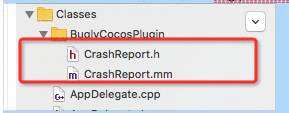
2. 在ios项目 的根目录添加 BuglyAgent文件夹 和 Bugly.framework 入下图

3. 配置 build settings 搜索 flags 添加如图的3个

4. 确认是否已经添加了需要的引用 如下图

5. 修改 Classes/AppDeleagate.cpp 初始化代码

添加头文件
bool AppDelegate::applicationDidFinishLaunching() {
// Init the Bugly
CrashReport::initCrashReport("Your AppID", false);
// initialize director
auto director = Director::getInstance();
// ...
return true;
}
6. 添加js 错误捕获
// js function register before start()
ScriptingCore::getInstance()->addRegisterCallback(BuglyJSAgent::registerJSFunctions);
注意 下面这一句 需要放在 sc->runScript("script/jsb_boot.js"); 后面
// js exception handler before runScript BuglyJSAgent::registerJSExceptionHandler(ScriptingCore::getInstance()->getGlobalContext());
android
1. 将 bugly 目录拷贝到项目编译使用的 Cocos 引擎(源码或框架)目录的 external 子目录 入下图

2. 打开 proj.android (或 proj.android_studio) 目录的 Android 工程,将 agent/Android 目录下 .jar 和 BuglySDK/Android 目录下的 .jar 添加到工程的 libs 目录;将 BuglySDK/Android 目录下的 libBugly.so 添加到工程的 jni/prebuilt 目录
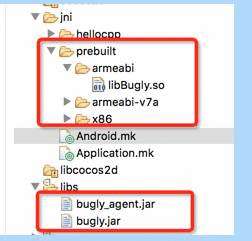
3. 修改android mk文件

4. 修改 Classes/AppDeleagate.cpp 初始化代码
添加头文件

5. 添加android权限
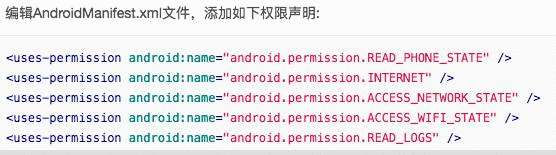
配置完成后添加 符号表 的配置显示 崩溃的debug信息
ios 下载 buglySymboliOS2.4.3
命令行进入 buglySymboliOS2.4.3 文件夹 运行指令
eg. ios生成符号表
java -jar buglySymboliOS.jar -i /Users/minweiji/Library/Developer/Xcode/DerivedData/pcol-160101-fljlonwzhczmkuebidrespepghuq/Build/Products/Debug-iphoneos/超进化物语.app.dSYM
java -jar buglySymboliOS.jar -i /Users/minweiji/Library/Developer/Xcode/DerivedData/pcol-160101-heowrsiqxogmvzbnrgncmcwtxfak/Build/Products/Debug-iphoneos/超进化物语.app.dSYM
如何找到文件的位置 打开xcode

文件夹里面就有 文件
生成需要的压缩包上传到bugly的符号表配置里面
android 下载buglySymbolAndroid2.6.3
命令行进入 buglySymboliOS2.4.3 文件夹 运行指令
eg. android生成符号表
java -jar buglySymbolAndroid.jar -i /Users/minweiji/Desktop/pcol-frontend-tanyu2/frameworks/runtime-src/proj.android/obj/local/
生成需要的压缩包上传到bugly的符号表配置里面
注意 这里在main里面设置一下 bugly的版本号
extern "C" const char SO_FILE_VERSION[] __attribute__ ((section (".bugly_version"))) = "9";
注意ios 和android 需要自己保留 生产的 so文件 和 ios 的debug文件,打包的时候每个版本都要备份一下


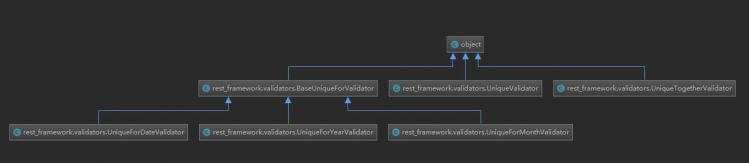
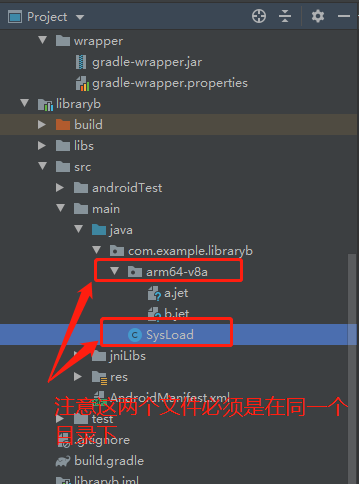
![Spark中使用map或flatMap将DataSet[A]转换为DataSet[B]时Schema变为Binary的问题及解决方案](https://img6.php1.cn/3cdc5/9b0d/243/f27d40b3b7e4b51b.png)
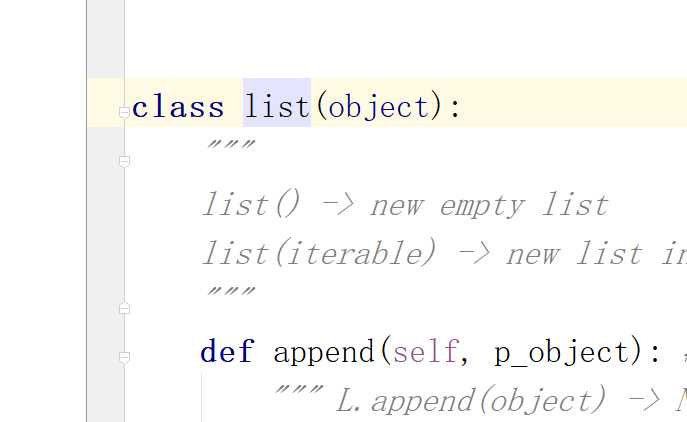
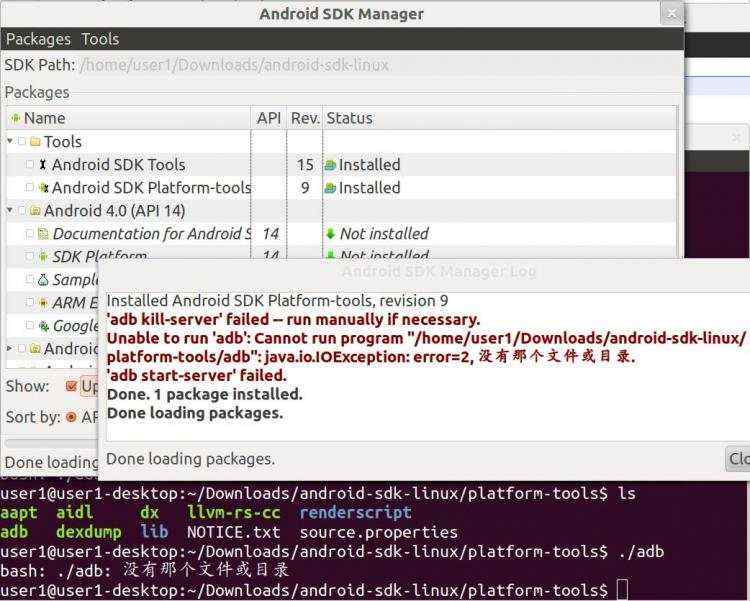
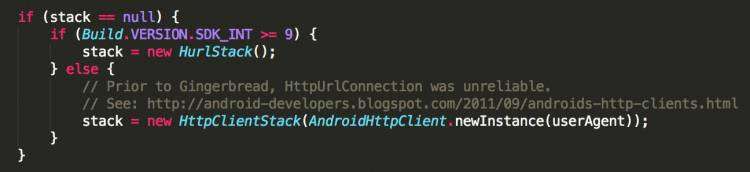

 京公网安备 11010802041100号
京公网安备 11010802041100号